华硕主板bios详细图解
- 分类:win10 发布时间: 2016年10月31日 06:00:01
使用华硕笔记本的人非常多,但是了解华硕主板bios的人却并不多,因为各种品牌的设置bios方法都是不同的,就连同一个品牌的华硕主板bios也有不一样的,今天小编主要是来介绍N系列N43EI41SL华硕主板bios设置方法,希望分享的设置bios方法对你也有帮助。
华硕bios设置介绍:
1,华硕电脑主板一般按Del或ESC键F2键进入BIOS,我这台电脑为Del键。
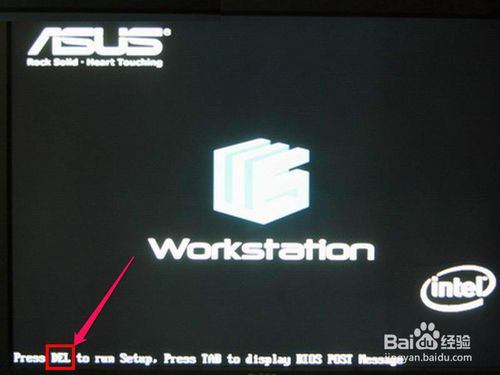
华硕主板bios详细图解图1
2,进入后,第一个界面是Main这一项。这一项的主要功能是显示电脑的一些基本信息,除了时间外,没有什么可设置的。
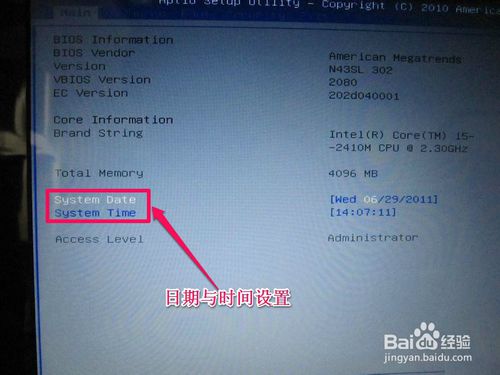
华硕主板bios详细图解图2
3,由于是BIOS,不能使用鼠标,所以用左右方向键,把光标移到Advanced这一项,这一项为高级BIOS设置项,下面介绍几具主要的设置项:
一,start easy flash: 这是一个很重要也很危险的项,刷bios的,一般人不要去碰,除非你是高手;
二,play post sound:开机时,是否允许出现音乐项;
三,fancy start:自定义开机背景以及音乐,这是用华硕自带软件设置的;
四,Post logo type:设置开机logo的样式;
五,Internal pointing device:关于控制对usb设备的支持选项;
六,sata configuration:这是控制硬盘的使用模式。是achi模式还是ide,按Enter进入此选项;
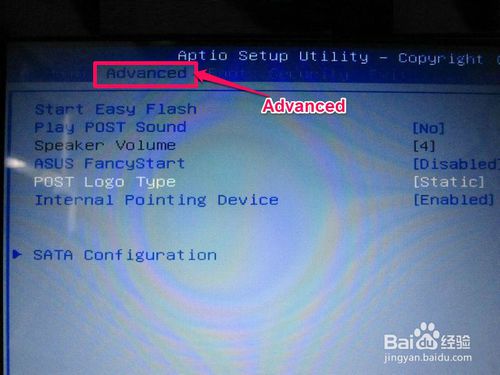
华硕主板bios详细图解图3
4,其界面如下图显示,在SATA Mode Selection这一项,按Enter进入,对AHCI与IDE进行选择,如果用PE装系统,没有发现硬盘,就要选择IDE这一项。
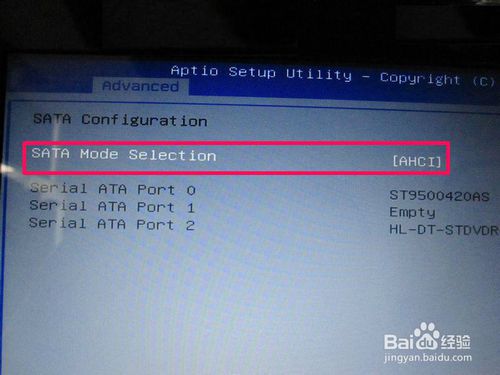
华硕主板bios详细图解图4
5,然后在主界面把光标移Boot项,这一项是设置启动的项,也是大多数人设置U盘或光盘与硬盘启动的项。
如果要设置启动,选择Hard Drive BBS Priorities这一项,这是硬盘选择项,有的电脑上有几块硬盘,需要选择其中一块,U盘也被认为是硬盘的一种,如果用U盘启动,也先要进入此项选择。
进入Hard Drive BBS Priorities项设置返回后,再在本界面中的Boot Option #项上,选择要启动的盘。
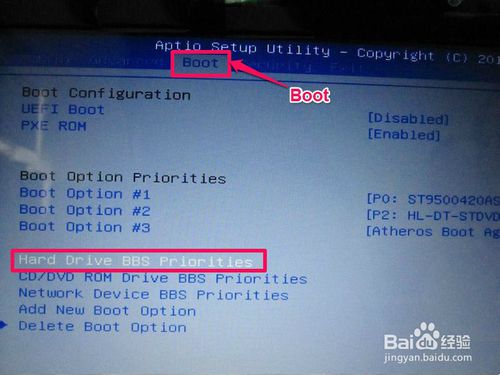
华硕主板bios详细图解图5
6,进入后,会显示硬盘启动项,我的电脑有两选项,一个为:PO:ST9S.....这个是我的硬盘,另一个为:Netac,这个是我的朗科U盘。注意,必须先把U盘插上才会显示。如果要设置U盘启动,在Boot Option #1这一项按Enter进入,选择Netac这第一启动,然后按回车,当然最后一定要按F10进行保存,这样才会生效,自动退出BIOS后,就会从U盘启动。
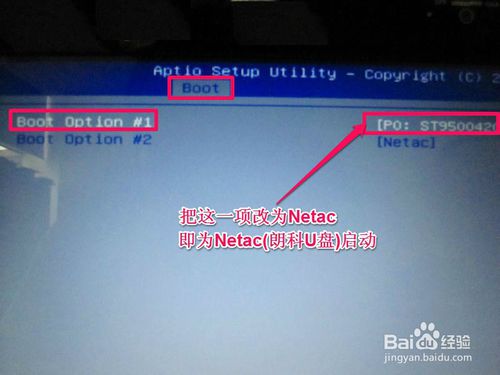
华硕主板bios详细图解图6
7,主界面的Secunity这一项,其意思为安全选项,主要设置BIOS密码,如果是个人电脑,没有必要设置密码。
Setup Administrator Password为管理员密码,
User Password为用户密码设置,

华硕主板bios详细图解图7
好了,上述就是华硕主板bios详细图解的全部内容了,不过学习了设置bios方法后,在安装系统之前,最好验证U盘的兼容性,还要验证启动U盘是否制作成功。再有一个就是因为BIOS类型很多,所以上面所写设置bios方法只能给你提供一种参考。
猜您喜欢
- 笔者教你win10怎么更新2019/01/22
- 个性化的win10鼠标主题在哪里换..2021/06/29
- win10重启时候转圈很久怎么办的解决方..2021/10/21
- 解答电脑花屏死机怎么办2019/01/12
- 电脑公司win10 ghost系统下载介绍..2021/03/31
- 图文展示win10电脑连不上网解决方法..2021/04/16
相关推荐
- 小编教你打印处理器不存在怎么解决win.. 2021-03-22
- 教你thinkpad电脑怎么重装win10.. 2019-05-18
- 原版win10镜像下载安装教程介绍.. 2021-11-18
- win10重装系统教程 2022-10-12
- 电脑win10安装教程 2022-09-18
- win10浏览器打不开网页但能上网的终极.. 2021-03-10




 粤公网安备 44130202001059号
粤公网安备 44130202001059号